Přehled vašeho podnikání v B-Online
Aktualizováno
Portál B-Online nabízí přehled všech vašich transakcí, zúčtování a denních a měsíčních výpisů zúčtování.
Přehled transakcí v B-Online
Přihlaste se do B-Online.
V nabídce na levé straně přejděte do sekce Kartové transakce > Transakce.
Otevře se stránka s 5 různými možnostmi vyhledávání.

Každá záložka představuje jinou možnost vyhledávání. Transakce můžete vyhledávat podle:
konkrétní dávky
konkrétního zúčtování
datum transakce
konkrétního období
ARN čísla
Poznámka: ARN je Referenční číslo nabyvatele. Jedná se o individuální kód pro všechny transakce kreditními a debetními kartami a používají jej všichni akceptanti a banky k identifikaci konkrétní transakce a přesné lokalizaci, kde jsou finanční prostředky drženy. |
4. Pokud si chcete zobrazit transakce k určitému datu, klikněte na Vyhledat podle data.
5. Poté vyberte v rozbalovací nabídce ID obchodníka. Tento výběr je důležitý, pokud máte více než jedno ID obchodníka.
6. Vyberte Datum a klikněte na Vyhledat.

7. Zobrazí se vám přehled všech úspěšných transakcích k danému datu. Můžete vidět částku, typ karty a číslo karty.
Informace o svých transakcích je možné si stáhnout v pravém horním rohu stránky. Pro stažení a přehledný přehled doporučujeme stáhnout informace ve formátu Excel.
Užitečný tip: Pokud byste chtěli zkontrolovat transakce za delší období zvolte místo možnosti Vyhledávat podle data možnost Vyhledávat podle období. |
Přehled zúčtování v B-Online
Přihlaste se do B-Online.
V nabídce na levé straně přejděte do sekce Kartové transakce > Zúčtování.
Otevře se stránka se 4 různými možnostmi vyhledávání.
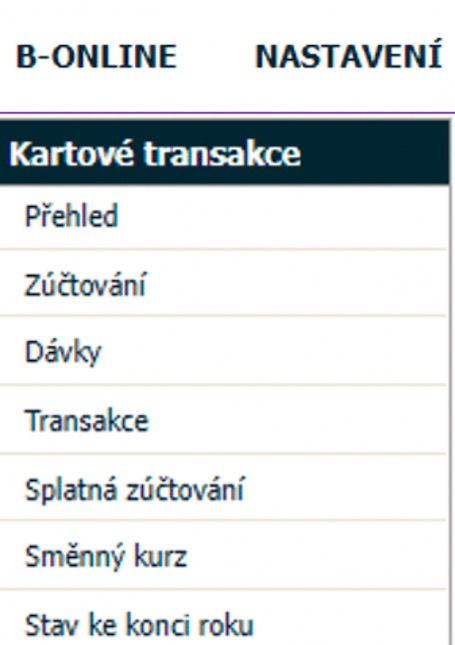
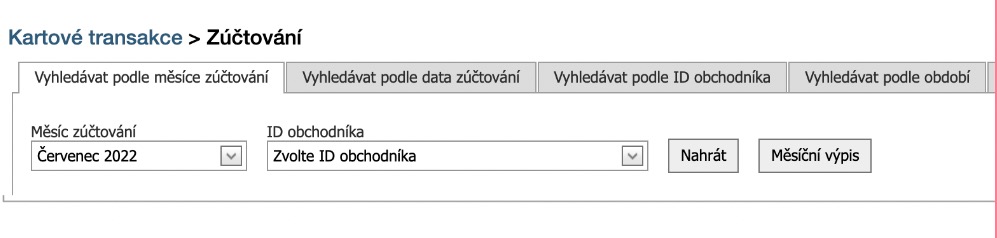
Zúčtování můžete vyhledávat podle:
měsíce zúčtování
data zúčtování
ID obchodníka
konkrétního období
4. Pokud si chcete zobrazit zúčtování k určitému datu, klikněte na Vyhledat podle data zúčtování.
5. Vyberte Datum zúčtování a ID obchodníka a klikněte na Nahrát.
6. Zobrazí se vám přehled o výši zúčtování k danému datu, odečtených poplatcích a o stavu platby. Informace je možné stáhnout kliknutím na zelené kolečko s bílou šipkou.
Poznámka: Stejné kroky můžete opakovat, pokud byste si chtěli zobrazit zúčtování za celý měsíc. Tentokrát vyberte Vyhledávat podle měsíce zúčtování. |
Denní výpis zúčtování v B-Online
Váš denní výpis zúčtování je generován a zasílán na vaši registrovanou e-mailovou adresu s každé zúčtování, tj. každý pracovní den s výjimkou státních svátků a víkendů.
Vygenerovaný denní výpis zúčtování je také k dispozici v portálu B-Online a můžete si je kdykoli stáhnout.
Stažení denního výpisu zúčtování v B-Online:
Přihlaste se do B-Online.
V nabídce na levé straně přejděte do sekce Kartové transakce > Zúčtování.
Chcete-li získat přístup ke svému dennímu zúčtování, klikněte na Vyhledávání podle data zúčtování.
Vyberte ID obchodníka a datum zúčtování.

5. Výběr potvrďte kliknutím na tlačítko Nahrát a požadované zúčtování se vám zobrazí níže.
6. Pro stažení denního výpisu zúčtování jednoduše klikněte na zelený symbol s bílou šipkou na pravé straně.
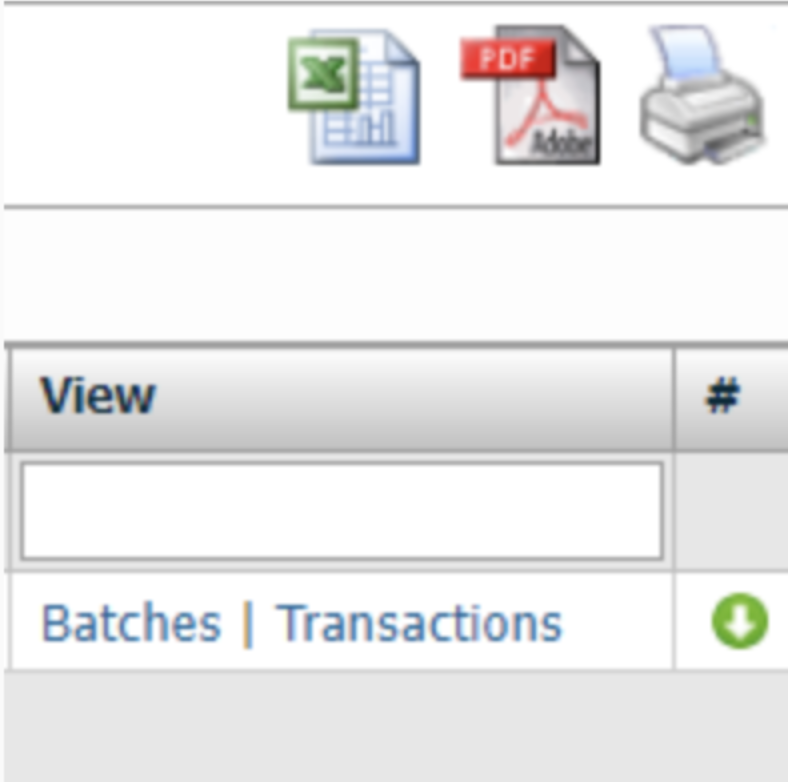
Důležité: Pokud si přejete zrušit zasílání výpisů zúčtování na vaši registrovanou e-mailovou adresu, můžete tak učinit nyní. Kontaktujte prosím naši zákaznickou podporu a rádi vám pomůžeme. |
Měsíční výpis zúčtování v B-Online
Váš měsíční výpis zúčtování je generován a zasílán na vaši registrovanou e-mailovou adresu v první polovině měsíce vždy zpětně za předchozí měsíc. Například přehled za leden bude vygenerován 15. února.
Vygenerovaný měsíční výpis zúčtování je také k dispozici v portálu B-Online a můžete si je kdykoli stáhnout. Upozorňujeme, že to platí pouze pro měsíční výpisy generované po září 2021.
Stažení měsíčního výpisu zúčtování v B-Online:
Přihlaste se do B-Online.
V nabídce na levé straně přejděte do sekce Kartové transakce > Zúčtování.
Chcete-li získat přístup ke svému dennímu zúčtování, klikněte na Vyhledávat podle měsíce zúčtování.
Vyberte příslušný Měsíc zúčtování, ID obchodníka a potvrďte kliknutím na tlačítko Měsíční výpis.
.png)
5. Pro stažení měsíčního výpisu zúčtování jednoduše klikněte na zelený symbol s bílou šipkou na pravé straně.
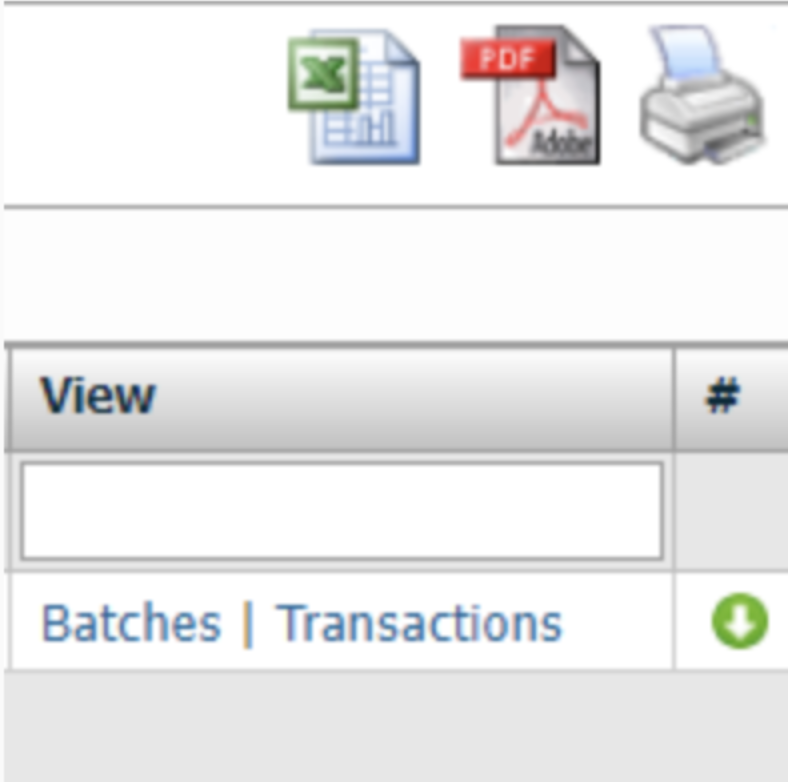
Užitečný tip: Měsíční výpis zúčtování si můžete stáhnout až poté, co byl vygenerován v systému. Pokud potřebujete měsíční přehled zúčtování před vygenerováním, v kroku 4 klikněte na tlačítko Nahrát místo Měsíční výpis. Přehled si pak můžete stáhnout jako Excelu. |
Důležité: Pokud si přejete zrušit zasílání výpisů zúčtování na vaši registrovanou e-mailovou adresu, můžete tak učinit nyní. Kontaktujte prosím naši zákaznickou podporu a rádi vám pomůžeme. |

